Qhov wikiHow no qhia koj yuav ua li cas xa xov email hauv cov ntawv thov email nrov tshaj plaws. Cov txheej txheem tseeb yog txawv me ntsis rau txhua tus neeg siv email, tab sis koj yuav tsum muaj peev xwm ncaj ncees yooj yim nrhiav qhov kev xaiv rau "Xa mus" cov lus yog tias koj tau qhib. Nyeem ntawv kom paub txog cov hauv paus thiab muaj peev xwm txaus ntshai ntawm kev xa email mus!
Cov kauj ruam
Txoj Kev 1 ntawm 8: Gmail ntawm Xov Tooj lossis Tablet

Kauj Ruam 1. Qhib Gmail app ntawm koj lub xov tooj lossis ntsiav tshuaj
Nws yog lub cim dawb nrog ntau xim "M" ntawm nws.

Kauj ruam 2. Coj mus rhaub cov lus koj xav xa mus
Qhov no qhib nws rau saib.

Kauj Ruam 3. Scroll down thiab coj mus rhaub rau tom ntej
Nws yog nyob rau hauv qab txoj cai kaum ntawm cov lus.
Yog tias cov lus muaj cov ntawv txuas, xws li PDFs lossis cov duab txuas, koj yuav raug nug yog tias koj xav suav nrog lawv hauv cov lus xa mus. Kais Suav nrog cov ntawv txuas suav nrog lawv, lossis Tsis suav nrog Attachments tshem lawv. Yog tias koj xaiv suav nrog lawv, koj tuaj yeem tshem tus kheej cov ntawv txuas los ntawm kev nqes mus hauv cov lus, xaiv cov ntawv txuas, thiab tom qab ntawd xaiv Tshem tawm.

Kauj Ruam 4. Sau tus neeg tau txais email chaw nyob rau hauv "To" teb
Nov yog qhov chaw nyob ntawm tus neeg koj xav xa cov lus mus rau. Koj tuaj yeem nkag mus rau ntau qhov chaw nyob los ntawm kev cais lawv nrog tus lej.
- Yog tias koj xav tau CC (daim ntawv carbon) lossis BCC (dig muag cov pa roj carbon, uas zais email chaw nyob los ntawm lwm tus neeg txais) ib tus neeg ntawm cov lus, coj mus rhaub khawm-down ntawm lub ces kaum sab xis saum toj ntawm cov lus kom nthuav cov ntsiab lus header, thiab tom qab ntawd nkag mus rau qhov chaw nyob (es) rau hauv "Cc" thiab "Bcc" teb.
- Yog tias koj xav suav nrog ib qho ntawm koj tus kheej txoj kev xav, koj tuaj yeem nyem qhov chaw ntaus ntawv loj dua saum cov ntsiab lus thiab ntaus nws tam sim no.

Kauj Ruam 5. Coj mus rhaub lub icon xa

Kauj Ruam 1. Mus rau https://www.gmail.com hauv computer
Koj yuav pom koj lub inbox yog tias koj twb tau nkag rau hauv lawm. Yog tias koj tsis tau nkag mus, koj yuav raug hais kom ua tam sim no.

Kauj Ruam 2. Nyem cov lus koj xav xa mus
Qhov no qhib cov lus.

Kauj Ruam 3. Scroll down thiab nyem rau khawm Forward
Nws nyob hauv qab-sab laug cheeb tsam ntawm cov lus, ncaj qha mus rau sab xis ntawm lub pob "Teb".

Kauj Ruam 4. Sau tus neeg tau txais email chaw nyob rau hauv "To" teb
Nov yog qhov chaw nyob ntawm tus neeg koj xav xa cov lus mus rau. Koj tuaj yeem nkag mus rau ntau qhov chaw nyob los ntawm kev cais lawv nrog tus lej.
- Yog tias koj xav CC (daim ntawv carbon) lossis BCC (dig muag cov ntawv carbon, uas zais email chaw nyob los ntawm lwm tus neeg txais) ib tus neeg ntawm cov lus, nyem rau Cc los yog Bcc txuas rau hauv cov lus tshiab lub kaum sab xis-sab xis thiab ntaus tus neeg txais email chaw nyob.
- Yog tias koj xav suav nrog ib qho ntawm koj tus kheej txoj kev xav, koj tuaj yeem nyem qhov chaw ntaus ntawv loj dua saum cov ntsiab lus thiab ntaus nws tam sim no.

Kauj Ruam 5. Tshem cov ntawv txuas, yog tias tsim nyog
Gmail cia li txuas ib daim duab lossis cov ntawv txuas uas tau xub txuas nrog cov lus. Yog tias koj tsis xav kom suav nrog cov ntawv txuas no, nqes hauv kab lus thiab nyem rau ntawm X ib sab ntawm txhua qhov txuas uas koj xav tshem tawm.

Kauj Ruam 6. Nyem rau Send khawm
Nws nyob hauv qab-hauv qab-kaum ces kaum ntawm cov lus tshiab. Qhov no xa cov lus mus rau tus txais (s).
Txoj Kev 3 ntawm 8: Outlook Mobile App

Kauj Ruam 1. Qhib Outlook app ntawm koj lub xov tooj lossis ntsiav tshuaj
Nws yog lub hnab ntawv xiav-thiab-dawb lub cim nrog "O."

Kauj ruam 2. Coj mus rhaub cov lus koj xav xa mus
Qhov no qhib nws rau saib.

Kauj Ruam 3. Coj mus rhaub xub ntawm kaum sab laug-laug
Nws taw tes rau sab laug. Qhov no qhib cov ntawv qhia zaub mov.

Kauj Ruam 4. Coj mus rhaub rau pem hauv ntej ntawm cov ntawv qhia zaub mov
Qhov no tsim cov lus tshiab nrog cov lus cov ntsiab lus sab hauv.

Kauj Ruam 5. Sau tus neeg tau txais email chaw nyob rau hauv "To" teb
Nov yog qhov chaw nyob ntawm tus neeg koj xav xa cov lus mus rau. Koj tuaj yeem nkag mus rau ntau qhov chaw nyob los ntawm kev cais lawv nrog tus lej.
Yog tias koj xav tau CC (daim ntawv carbon) lossis BCC (dig muag cov pa roj carbon, uas zais email chaw nyob los ntawm lwm tus neeg txais) ib tus neeg ntawm cov lus, coj mus rhaub khawm-down ntawm ib sab ntawm "To" teb kom nthuav dav Cc thiab Bcc teb.

Kauj Ruam 6. Tshem cov ntawv txuas, yog tias tsim nyog
Outlook cia li txuas ib daim duab lossis cov ntawv txuas uas tau xub txuas nrog cov lus. Yog tias koj tsis xav kom suav nrog cov ntawv txuas no, coj mus rhaub rau X nyob ib sab ntawm qhov txuas hauv kab lus.

Kauj Ruam 7. Sau ntawv
Yog tias koj xav suav nrog ib qho ntawm koj tus kheej cov kev xav, ntaus lawv saum toj no cov lus xa hauv kab lus.

Kauj Ruam 8. Coj mus rhaub khawm Xa

Kauj Ruam 1. Mus rau
Yog tias koj twb tau kos npe rau hauv koj tus lej Outlook, koj yuav pom koj lub inbox. Yog tsis yog, koj yuav raug hais kom nkag mus tam sim no.

Kauj Ruam 2. Nyem cov lus koj xav xa mus
Qhov no qhib nws rau saib.

Kauj Ruam 3. Nyem rau sab xis-taw xub
Nws nyob ntawm kaum sab xis saum toj ntawm cov lus.

Kauj Ruam 4. Sau tus neeg tau txais email chaw nyob rau hauv "To" teb
Nov yog qhov chaw nyob ntawm tus neeg koj xav xa cov lus mus rau. Koj tuaj yeem nkag mus rau ntau qhov chaw nyob los ntawm kev cais lawv nrog tus lej.
Yog tias koj xav CC (daim ntawv carbon) lossis BCC (dig muag cov ntawv carbon, uas zais email chaw nyob los ntawm lwm tus neeg txais) ib tus neeg ntawm cov lus, nyem Cc los yog Bcc nyob rau sab saud sab xis thiab nkag mus rau qhov chaw nyob (es).

Kauj Ruam 5. Tshem cov ntawv txuas, yog tias tsim nyog
Outlook cia li txuas ib daim duab lossis cov ntawv txuas uas tau xub txuas nrog cov lus. Yog tias koj tsis xav kom suav nrog cov ntawv txuas no, yuj koj tus cursor nas hla qhov txuas thiab nyem rau X kom tshem tawm nws.

Kauj Ruam 6. Sau ntawv
Yog tias koj xav suav nrog ib qho ntawm koj tus kheej cov kev xav, ntaus lawv saum toj no cov lus xa hauv kab lus.

Kauj Ruam 7. Nyem rau Send khawm
Nws yog nyob rau hauv qab-kaum ces kaum ntawm cov lus. Qhov no xa cov lus mus rau tus txais (s).
Txoj Kev 5 ntawm 8: iPhone/iPad Mail App

Kauj Ruam 1. Qhib Mail app ntawm koj lub iPhone lossis iPad
Nws yog lub cim xiav nrog lub hnab ntawv dawb.

Kauj ruam 2. Coj mus rhaub cov lus koj xav xa mus
Qhov no qhia cov ntsiab lus ntawm cov lus.

Kauj Ruam 3. Coj mus rhaub lub Reply icon
Nws yog tus xub nkhaus nyob hauv qab ntawm qhov screen. Cov ntawv qhia zaub mov yuav nthuav dav.

Kauj Ruam 4. Coj mus rhaub rau tom ntej
Nws yog lub pob nrog tus xub taw rau sab xis. Qhov no qhib cov lus tshiab uas muaj cov ntsiab lus xa mus.
Yog tias muaj cov ntawv txuas rau thawj cov lus, xws li cov ntaub ntawv lossis yeeb yaj kiab, koj yuav raug nug Suav nrog los yog Tsis suav nrog qhov txuas. Xaiv qhov kev xaiv uas xav tau mus txuas ntxiv.

Kauj Ruam 5. Sau tus neeg tau txais email chaw nyob rau hauv "To" teb
Nov yog qhov chaw nyob ntawm tus neeg koj xav xa cov lus mus rau. Koj tuaj yeem nkag mus rau ntau qhov chaw nyob los ntawm kev cais lawv nrog tus lej.
Yog tias koj xav CC (daim ntawv carbon) lossis BCC (dig muag carbon daim ntawv, uas zais email chaw nyob los ntawm lwm tus neeg txais) ib tus neeg ntawm cov lus, coj mus rhaub CC/BCC thiab nkag mus rau email chaw nyob (es) rau hauv cov ntawv lo.

Kauj Ruam 6. Sau ntawv
Yog tias koj xav suav nrog ib qho ntawm koj tus kheej cov kev xav, ntaus lawv saum toj no cov lus xa hauv kab lus.

Kauj Ruam 7. Coj mus rhaub khawm Xa
Nov yog tus xub taw tes rau sab saud ntawm kaum sab xis saum toj ntawm cov lus. Qhov no xa cov lus (thiab ib qho txuas ntxiv) rau tus tau txais (s).
Txoj Kev 6 ntawm 8: Mac Mail App

Kauj Ruam 1. Qhib Mail app ntawm koj Mac
Nws yog lub cim xiav nrog lub hnab ntawv dawb.

Kauj Ruam 2. Nyem cov lus koj xav xa mus
Qhov no qhib nws rau saib.

Kauj Ruam 3. Hover tus cursor nas hla cov lus header
Nov yog ib feem ntawm cov lus uas muaj cov ntaub ntawv "Rau" thiab "Los ntawm". Ob peb khawm yuav tshwm.

Kauj Ruam 4. Nyem rau Forward khawm
Nws yog qhov kev xaiv nrog tus xub nkhaus nyob rau sab saum toj ntawm cov lus. Qhov no tsim cov lus tshiab nrog cov ntsiab lus xa tawm sab hauv.

Kauj Ruam 5. Sau tus neeg tau txais email chaw nyob rau hauv "To" teb
Nov yog qhov chaw nyob ntawm tus neeg koj xav xa cov lus mus rau. Koj tuaj yeem nkag mus rau ntau qhov chaw nyob los ntawm kev cais lawv nrog tus lej.
- Yog tias koj xav tau CC (daim ntawv carbon) lossis BCC (dig muag cov ntawv carbon, uas zais email chaw nyob los ntawm lwm tus neeg txais) ib tus neeg ntawm cov lus, sau tus email chaw nyob (es) rau hauv daim teb uas muaj npe.
- Yog tias koj xav suav nrog ib qho ntawm koj tus kheej cov kev xav, koj tuaj yeem nyem qhov chaw ntaus ntawv loj dua saum cov ntsiab lus thiab ntaus nws tam sim no.

Kauj Ruam 6. Xaiv seb puas yuav suav nrog cov ntawv txuas
Yog tias cov lus koj xa mus tau txuas cov ntsiab lus zoo li PDFs lossis cov ntaub ntawv, koj tuaj yeem xaiv suav nrog lawv.
- Txhawm rau suav nrog cov ntawv txuas, nyem rau Kho kom raug ntawv qhia zaub mov, xaiv Cov ntawv txuas, thiab xaiv Suav nrog cov ntawv txuas thawj hauv Teb.
- Yog tias koj txiav txim siab tshem cov ntawv txuas, nyem rau Xov menu thiab xaiv Tshem cov ntawv txuas.

Kauj Ruam 7. Nyem rau Send khawm

Kauj Ruam 1. Qhib tus email uas koj xav xa mus
Nco ntsoov tias nws yog email raug, thiab tsis muaj cov ntsiab lus rhiab uas koj xav tau rho tawm ua ntej koj hla nws. Thaum koj xa email, koj cia li suav tag nrho cov xov ntawm email uas coj mus rau email tam sim no.

Kauj Ruam 2. Nyem rau Forward khawm
Nws nyob rau sab saud ntawm kab ntawv nyeem, thiab feem ntau nyob rau sab xis ntawm cov lus. Tseem yuav muaj qhov "Forward" xaiv ntawm lub cuab yeej nyob rau sab saum toj ntawm Outlook.

Kauj Ruam 3. Sau tus neeg tau txais kev pab
Qhov chaw nyob (es) koj nkag mus rau hauv "To" teb yuav tau txais cov lus xa tuaj thaum koj xa tuaj.
- Koj tuaj yeem siv daim ntawv "Cc" ntxiv cov neeg tau txais kev pab ntxiv yog tias koj xav tau. Txhua tus Rau thiab Cc cov neeg txais yuav tuaj yeem pom leej twg tau theej rau hauv email.
- Yog tias koj tsis xav kom lwm tus neeg tau txais kev paub tias koj tseem tab tom xa xov mus rau lwm tus, ntxiv tus neeg txais kev zais cia rau hauv lub thawv "Bcc" xwb.

Kauj Ruam 4. Tshem cov ntawv txuas, yog xav tau
Txhua daim duab, ntawv nyeem, lossis lwm cov ntawv txuas yuav raug xa ncaj qha mus rau cov neeg tau txais tshiab tshwj tsis yog koj rho tawm lawv tus kheej los ntawm cov lus xa tawm ua ntej. Txhawm rau tshem tawm cov ntawv txuas, xaiv nws thiab nyem Tshem tawm.

Kauj Ruam 5. Sau ntawv
Yog tias koj xav suav nrog ib qho ntawm koj tus kheej cov kev xav, ntaus lawv saum toj no cov lus xa hauv kab lus.

Kauj Ruam 6. Nyem rau Send khawm
Qhov no xa cov lus (thiab ib qho txuas ntxiv) rau tus tau txais (s).
Txoj Kev 8 ntawm 8: Email-Forwarding Etiquette

Kauj Ruam 1. Xav txog kev tshem tawm cov email chaw nyob ua ntej
Tus neeg tau txais cov lus xa tuaj yuav tuaj yeem pom cov npe thiab email chaw nyob ntawm lwm tus neeg uas tau koom nrog hauv kab ntawv email thawj. Nyob ntawm qhov xwm txheej, nws yuav yog qhov muaj kev hwm tshaj plaws rau cov neeg ntawd yog tias koj tshem lawv qhov chaw nyob ntawm qhov tom ntej.

Kauj Ruam 2. Ntxuav email xa mus
Koj tsis tas yuav hloov dab tsi, nyob ntawm cov ntsiab lus, tab sis koj yuav txiav txim siab maj mam kho cov ntawv lossis cov qauv ntawm cov lus uas koj tab tom hla. Siv lub sijhawm no los tshem tawm ib feem ntawm cov lus xa mus uas koj tsis xav kom koj cov neeg tau txais kev pom. Thaum email tau xa tuaj, koj tsis tuaj yeem thim rov qab! Nrhiav tej yam hauv qab no:
- Carats (qhov hnyav << >> cov saw uas tuaj yeem tsim nyob rau hauv ntau-xa mus e-mail)
- Cov neeg ua haujlwm tsis raug, zoo li cov kab/kab ntxiv tsis tseem ceeb thiab cov qauv sau ntawv thiab sau tsis raug.
- Banners uas cov tuam txhab tso rau hauv qab ntawm koj li e-mail.

Kauj Ruam 3. Paub txog qhov yuav tshwm sim
Hauv xov email ntev, muaj cov ntaub ntawv tshuav los ntawm cov neeg uas tau txais cov lus ua ntej koj: tshwj xeeb, lawv cov npe thiab email chaw nyob. Raws li cov lus tau xa mus ntxiv, cov npe chaw nyob loj hlob thiab loj tuaj. Txhua yam nws siv yog rau qee tus phooj ywg txom nyem kom tau tus kab mob, thiab nws lub khoos phis tawj tuaj yeem xa tus kab mob ntawd mus rau txhua tus email chaw nyob uas tau hla nws lub computer.
Yees duab - Los ntawm kev siv qhov kev pabcuam no, qee cov ntaub ntawv yuav raug muab qhia rau YouTube
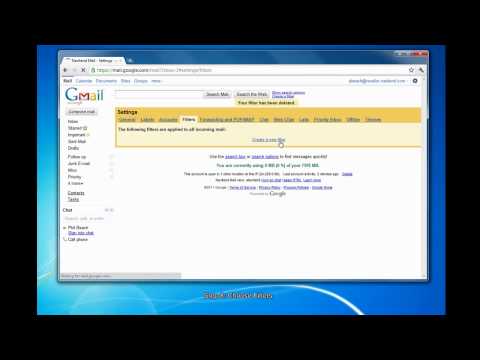
Lub tswv yim
- Luam theej duab nws nrog email tawm antivirus kom nws tsis muaj kab mob.
- Ceev faj heev thaum xa cov lus ceeb toom txog kab mob. Ntau zaus, nws yog dag, lossis tuaj yeem nqa nws tus kab mob!







